Möchten Sie eine Schriftart aus einem Bild oder Text auswählen? Es gibt einige überraschend leistungsstarke Tools, die die gesamte Arbeit für Sie erledigen können. Sobald Sie wissen, um welche Schriftart es sich handelt, können Sie sie online herunterladen und mit Ihren üblichen Textverarbeitungs-Apps verwenden.
Diese Tools sind nicht immer perfekt, um die exakten Werte zu ermitteln Sie suchen nach einer Schriftart, aber stattdessen finden Sie eine Reihe von Ergebnissen, die der von Ihnen gescannten Schriftart sehr ähnlich sind. Manchmal können Sie auch die genaue Schriftart finden, aber in beiden Fällen ist es viel besser, als hoffnungslos online nach einem bestimmten Schriftartnamen zu suchen.

Wir werfen einen Blick auf einige Tools zur Schriftsuche und erläutern, wie Sie die Schriftarten auch auf Ihrem Computer installieren können.
Die besten Tools zur Schriftartenfindung
Bevor wir die besten Tools zur Schriftartenfindung auflisten, finden Sie hier einen kurzen Tipp, um Ihre Schriftarten für das Scannen vorzubereiten.
Wenn Sie Schriftarten von einem PDF, Dokument oder einer Webseite scannen möchten, machen Sie einen Screenshot der Seite, anstatt den Text selbst zu kopieren und einzufügen. Wenn es sich um Text in einem Foto handelt, können Sie den größten Teil des Hintergrunds so beschneiden, dass nur die Schriftart übrig bleibt.
Befolgen Sie als Nächstes die unten aufgeführten Schritte für eines der von uns enthaltenen Tools zur Schriftartenfindung
Was die Schrift von Myfonts
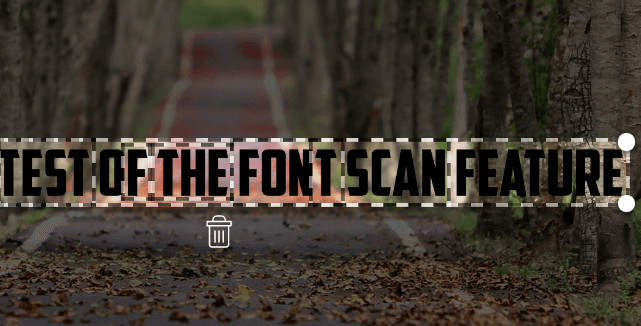
Rufen Sie den obigen Link auf, klicken Sie auf Ihr Foto und ziehen Sie es in das Feld. Myfonts erkennt den Text im Bild. Klicken Sie anschließend einfach auf den Text, den Sie scannen möchten.
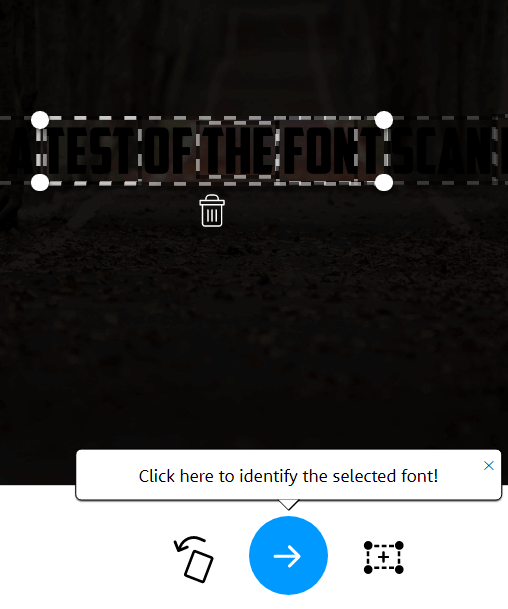
Was ist das? Font leistet hervorragende Arbeit beim Auffinden von Text in einem Bild. In fast allen Fällen sollte daher angezeigt werden, dass der Text automatisch hervorgehoben wird. Andernfalls können Sie den Text mit dem Ziehwerkzeug manuell markieren. Klicken Sie anschließend auf den blauen Pfeil, um Ihre Schriftart zu identifizieren.
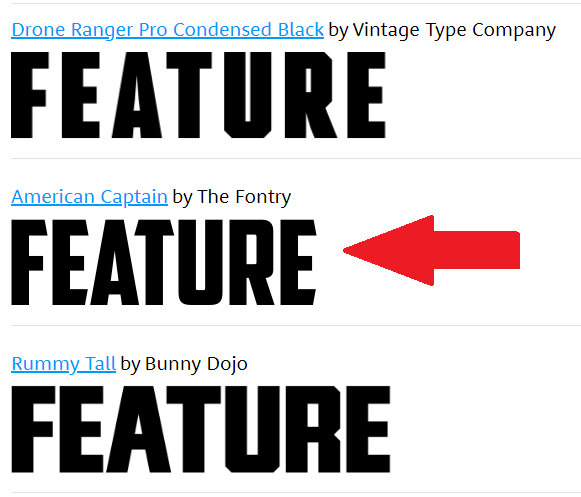
Wie bereits erwähnt Früher wurde die Schriftart möglicherweise nicht immer sofort erkannt, aber Sie erhalten eine Reihe von Optionen. In unseren Tests hat What The Font die richtige Schriftart gefunden, sie jedoch an zweiter Stelle in der Liste platziert.

Viele von Die Optionen hier sind sehr ähnlich und Sie können Ihren eigenen Text eingeben, um zu sehen, wie die Schriftart angezeigt wird. Wir werden später erklären, wie Sie kostenlose Varianten dieser Schriftarten finden und sie auch auf Ihrem Computer installieren können.
Font Matcherator von Fontspring
Wir haben das gefunden Die Schriftart war ein benutzerfreundlicherer Schriftartenscanner und arbeitete genauer und häufiger. Beispielsweise könnten die zuvor gezeigten dunkleren Bilder von What The Font erkannt werden, nicht jedoch von Fontspring. Wenn jedoch What The Font nicht wie beabsichtigt funktioniert, können Sie Font Matcherator von Fontspring ausprobieren.
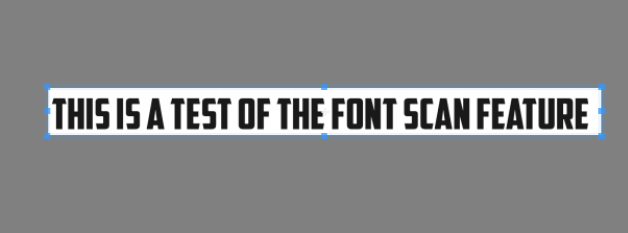
Rufen Sie den obigen Link auf und ziehen Sie ihn Geben Sie Ihr Bild in das Feld auf der Website von Font Matcherator ein. Klicken und ziehen Sie, um den Text mit dem markierten Feld zu umgeben. Wenn Text gefunden wird, sehen Sie rote Kästchen, die den Text umreißen. Wenn Sie mit den Ergebnissen zufrieden sind, klicken Sie auf die grüne Schaltfläche Matcherate it.
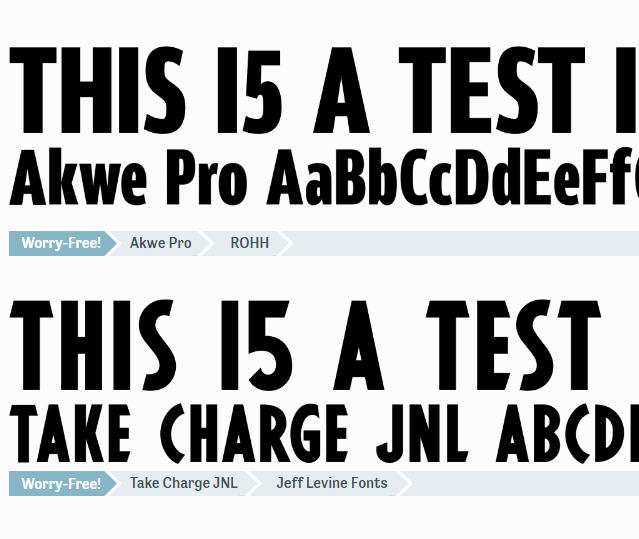
Das Endergebnis ist möglicherweise nicht so genau, wie Sie es sich erhofft haben. Es sollten jedoch Schriftarten angezeigt werden, die denen ähneln, die Sie gescannt haben.
So laden Sie kostenlose Online-Schriftarten herunter
Sie haben eine Schriftart gefunden, die Ihnen gefällt, und haben den Namen, möchten aber keine 20 bis 100 US-Dollar dafür bezahlen? Zum Glück gibt es Alternativen. Viele Schriftkünstler erstellen kostenlose Versionen ihrer Schriften, die Sie online finden können.
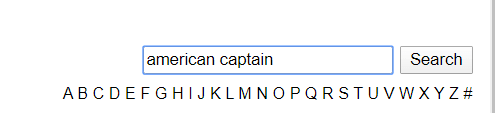
Rufen Sie dazu dafont auf und suchen Sie in der Suchleiste nach Ihrem Schriftartnamen.
Wenn Sie die Schriftart gefunden haben, klicken Sie auf die Schaltfläche "Herunterladen". Beachten Sie die Nutzungsrechte. Normalerweise sind diese Schriftarten für den persönlichen Gebrauch kostenlos erhältlich, Sie müssen jedoch den Autor für kommerzielle Nutzungsrechte bezahlen.
Wenn Sie Ihre Schrift hier nicht finden können, können Sie zu What The Font oder Font Matcherator zurückkehren Suchen Sie den Namen einer ähnlichen Schriftart. Die Suche nach einer verfügbaren Schriftart kann einige Zeit in Anspruch nehmen, sie lohnt sich jedoch, wenn Sie sie nur für den persönlichen Gebrauch verwenden.
Wenn Sie die Schriftart für kommerzielle Zwecke benötigen, kaufen Sie sie am besten über Websites wie Myfonts oder fonts.com. Wenn Sie eine Schriftart, die Ihnen gefällt, nicht finden können, könnten Sie immer Erstelle deine eigene Schriftart.
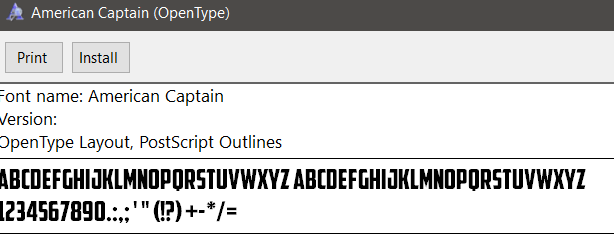
Nachdem Sie Ihre Schriftart heruntergeladen haben, sollte sie sich in einer ZIP-Datei befinden. Extrahieren Sie die ZIP-Datei mit Archiv-Tool und navigieren Sie zum Speicherort des entpackten Inhalts. Doppelklicken Sie, um die .otf-Dateiauszuführen, und klicken Sie dann auf die Schaltfläche Installieren.
Die Schriftart ist jetzt in den meisten Apps verfügbar. Dazu gehören Microsoft Word, Photoshop und die meisten anderen gängigen Programme, die über eine Textverarbeitung und eine Schriftartenauswahl verfügen. Doppelklicken Sie auf dem Mac, um die .ttf-Dateizu installieren, und klicken Sie dann auf die Schaltfläche Schriftart installieren, wenn Sie dazu aufgefordert werden.
Hinzufügen von Schriftarten in Adobe Creative Cloud
Mit nur wenigen Klicks können Sie eine Vielzahl kostenloser Schriftarten für Ihre Adobe Creative Cloud-Apps installieren.
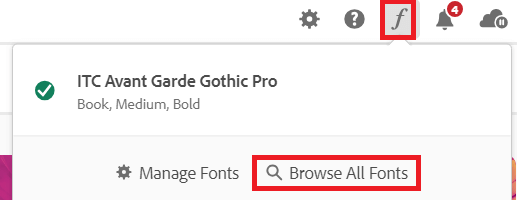
Zuerst öffnen Adobe Creative Cloud. Klicken Sie anschließend oben rechts auf das Symbol Kursiv fund dann auf Alle Schriftarten durchsuchen. Eine neue Seite wird in Ihrem Browser geöffnet. Melden Sie sich in Ihrem Adobe-Konto an, falls Sie dies noch nicht getan haben, und Sie haben Zugriff auf eine leistungsstarke Schriftsuchmaschine.
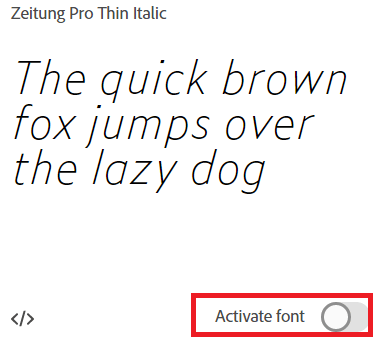
Durchsuchen Sie die Kategorien oder suchen Sie für einen bestimmten Schriftnamen, eine bestimmte Schriftfamilie oder einen bestimmten Schriftkünstler. Wenn Sie eine Schriftart gefunden haben, doppelklicken Sie darauf und Sie befinden sich auf einer neuen Seite, auf der Sie klicken können, um jede Schriftart zu aktivieren. Klicken Sie auf die Schaltfläche Aktivieren. Die Schriftart ist in Ihren Adobe Creative Cloud-Apps verfügbar.
Welche Schriftart ist das?
In diesem Artikel haben wir Sie unterrichtet So finden Sie Schriftarten online, indem Sie ein einzelnes Bild scannen. Sie haben auch gelernt, wie Sie die Schriftnamen online zum Herunterladen finden und auf Ihrem Windows-PC oder Mac installieren.
Haben Sie noch weitere Fragen? In diesem Fall können Sie sie im Kommentarbereich freigeben.